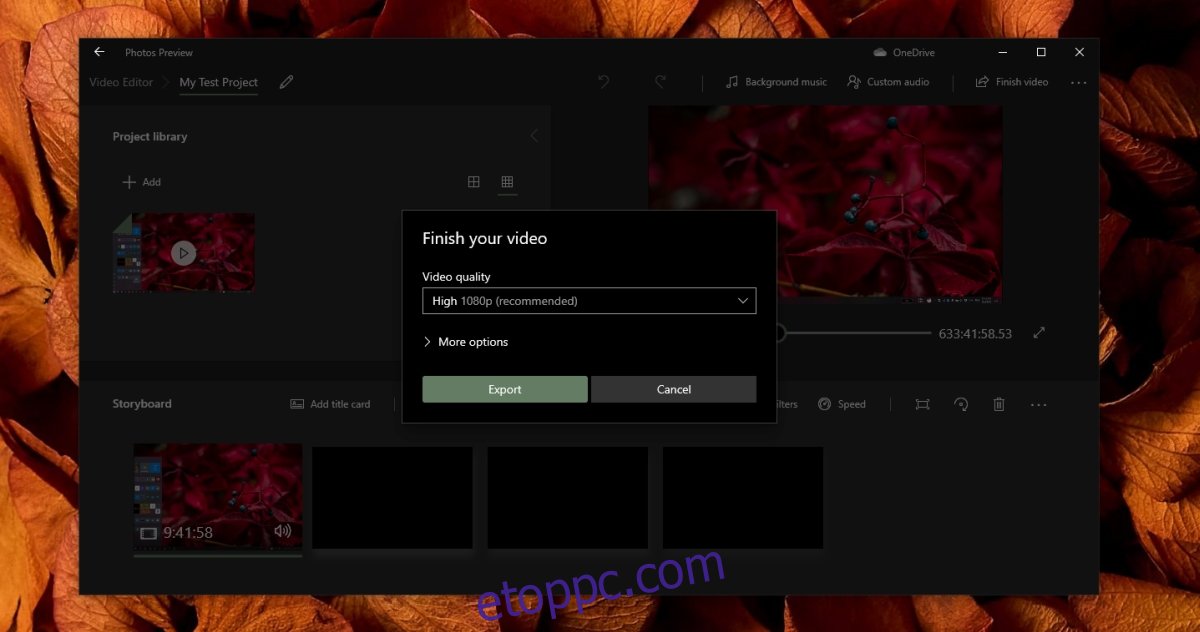A Windows 10 Photos alkalmazás nem csak egy fotónézegető. Képes fényképeket szerkeszteni, és alapvető videók készítésére is használható. Nem fogja használni az alkalmazást professzionális videószerkesztésre, de az alapvető videószerkesztésekhez, mint például a vágás, a hang hozzáadása vagy eltávolítása vagy a videó tömörítése, elvégzi a feladatot.
A Fotók alkalmazásnak van egy alapvető videószerkesztője, de nehezen működik, ha a videó túl hosszú, túl sok szerkesztést hajtott végre, vagy ha a rendszer lassú/öreg.
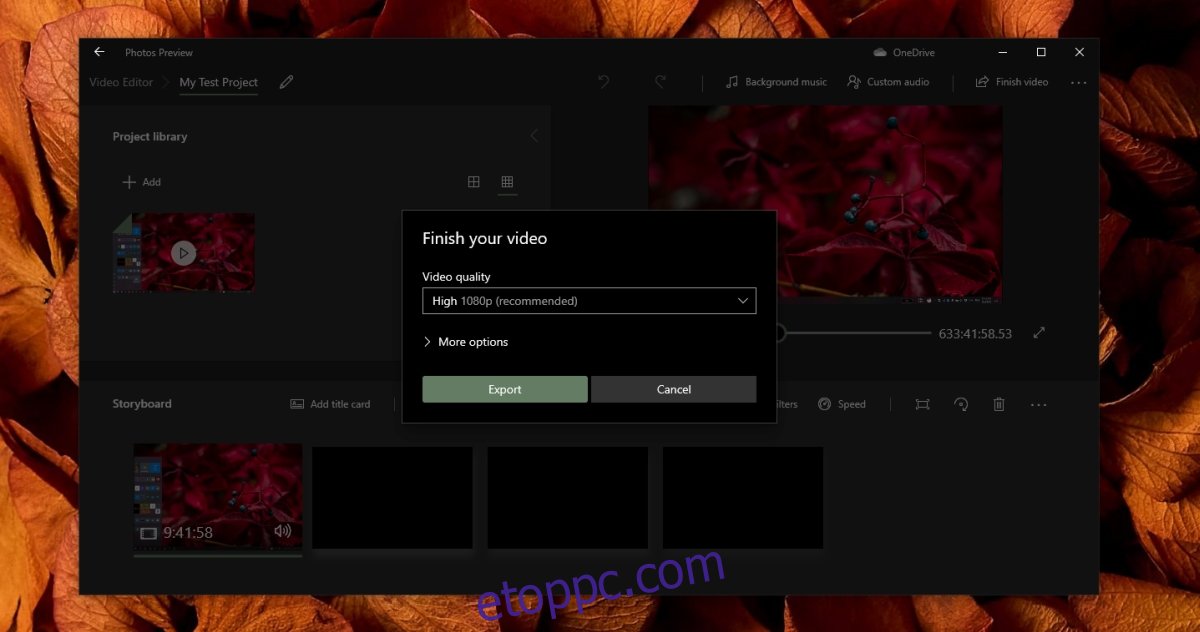
Tartalomjegyzék
Javítsa ki a Microsoft Photos alkalmazás elakadt videóexportálását
Ha szerkesztett egy videót a Fotók alkalmazásban, el kell mentenie a videót, azaz exportálnia kell. Exportáláskor a fájl mentése eltart egy kis ideig, de az exportálási lépésnél is elakadhat. Íme, mit tehet a probléma megoldása érdekében
1. Várjon egy kicsit
Ha a rendszere régi, vagy SSD helyett HDD-t használ, a Fotók alkalmazás április sokkal tovább tart a videó exportálása. Ez semmiképpen sem egy optimalizált alkalmazás, amely jól fog futni régebbi hardvereken, vagy ha a rendszer erőforrásait más alkalmazások használják. Ez egy lassú alkalmazás, ezért szánjon rá több időt, mint egy hatékonyabb alkalmazásnak.
2. Zárja be, majd nyissa meg újra a Photos alkalmazást
A Photos lehetővé teszi a folyamatban lévő munkák projektként történő mentését, ezért mentse el a projektet, majd próbálja meg bezárni, majd újra megnyitni a Fotók alkalmazást.
Kattintson a további beállítások gombra a jobb felső sarokban, és válassza a Projekt biztonsági mentése lehetőséget.
Válasszon egy helyet a projekt mentéséhez.
Zárja be a Fotók alkalmazást, majd nyissa meg újra.
Lépjen a Videószerkesztő lapra.
Kattintson az Új videoprojekt melletti további beállítások gombra.
Válassza ki a biztonsági másolatot.
Próbáld meg exportálni.
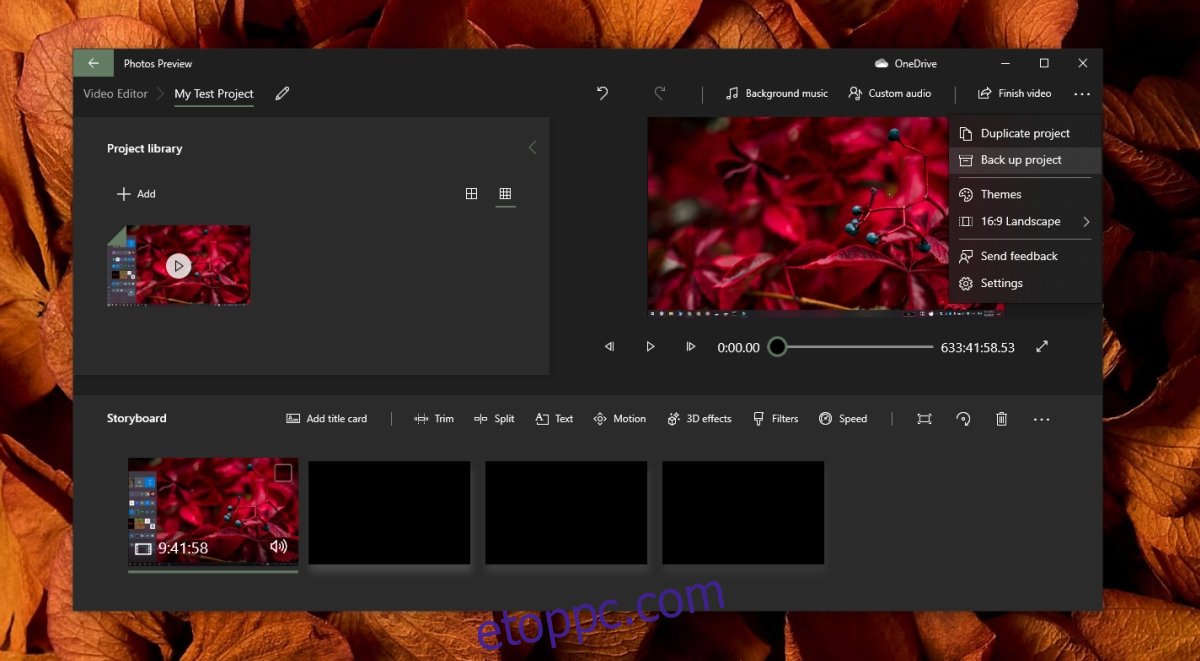
3. Távolítsa el, majd telepítse újra a Photos alkalmazást
A Fotók alkalmazás problémákba ütközhet. Ez nem egy alapvető alkalmazás a Windows 10 rendszeren, így az alkalmazás eltávolításával és újratelepítésével megoldhatja a problémákat.
Nyissa meg a PowerShellt rendszergazdai jogokkal.
Futtassa a következő parancsot a Photos eltávolításához.
get-appxpackage *Microsoft.Windows.Photos* | remove-appxpackage
Telepítse a Fotók alkalmazást a Microsoft Store alkalmazásból.
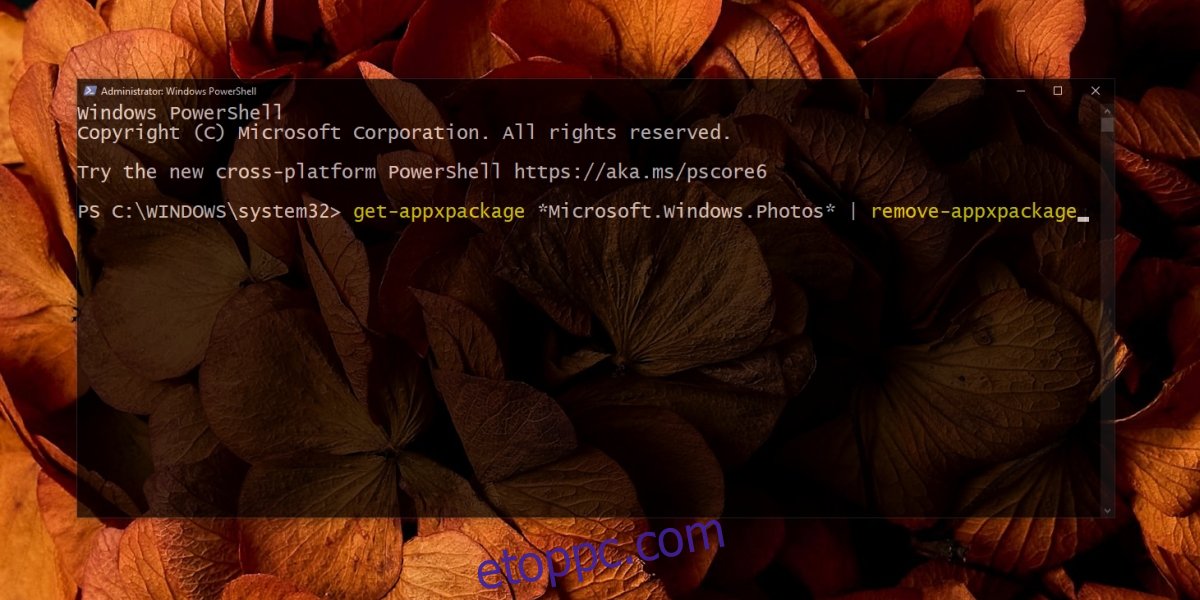
4. A fényképek visszaállítása és javítása
Ha továbbra sem exportálja a videót, próbálja meg alaphelyzetbe állítani a Fotók alkalmazást.
Nyissa meg a Beállítások alkalmazást a Win+I billentyűkóddal.
Lépjen az Alkalmazások oldalra.
Válassza az Alkalmazások és szolgáltatások lapot.
Válassza a Fotók lehetőséget az alkalmazások listájából.
Kattintson a Speciális beállítások elemre.
Kattintson a Javítás gombra.
A javítás után kattintson a Reset gombra.
Próbálja most exportálni a videót.
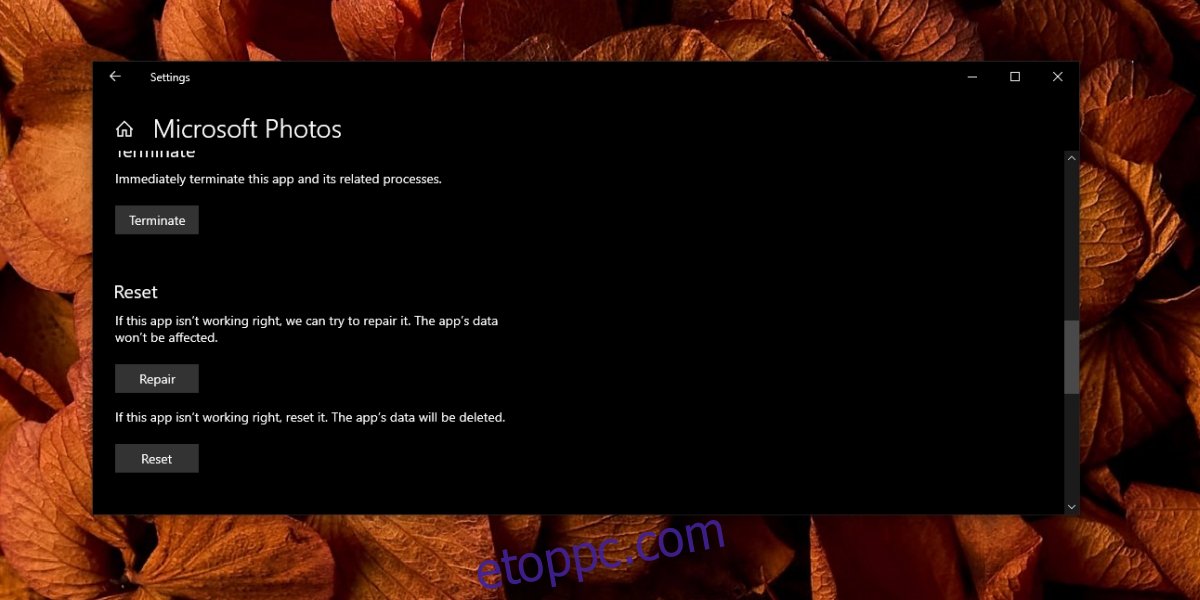
5. A Microsoft alkalmazás hibaelhárítója
A Microsoft tőzsdei alkalmazásai általában problémákba ütköznek, különösen egy jelentős Windows 10 funkciófrissítés után. A problémák megoldásához a Windows 10 beépített hibaelhárítóval rendelkezik.
Nyissa meg a Beállítások alkalmazást a Win+I billentyűkóddal.
Lépjen a Frissítés és biztonság oldalra.
Válassza a Hibaelhárítás lapot.
Kattintson a További hibaelhárítók lehetőségre.
Futtassa a Windows Store Apps hibaelhárítóját.
Alkalmazza az általa javasolt javításokat.
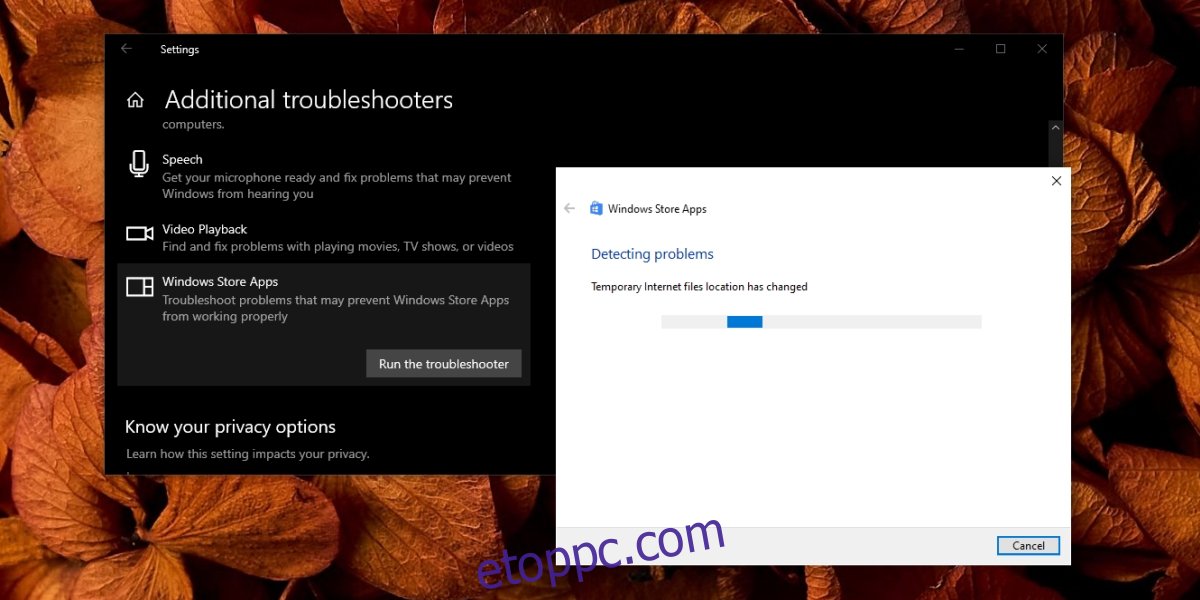
6. Próbáljon ki egy másik alkalmazást
A Fotók alkalmazás április nem tudja kezelni az exportálni kívánt projektet. Az alkalmazás csak alapvető szerkesztést biztosít, de túl sok klipet vagy szerkesztést április végül azt jelenti, hogy a projekt túl sok az alkalmazás számára.
Ha ingyenes alternatívát keres, kezdje a Movie Makerrel. Ez egy megszűnt alkalmazás, de sokkal jobban működik, mint a Photos.
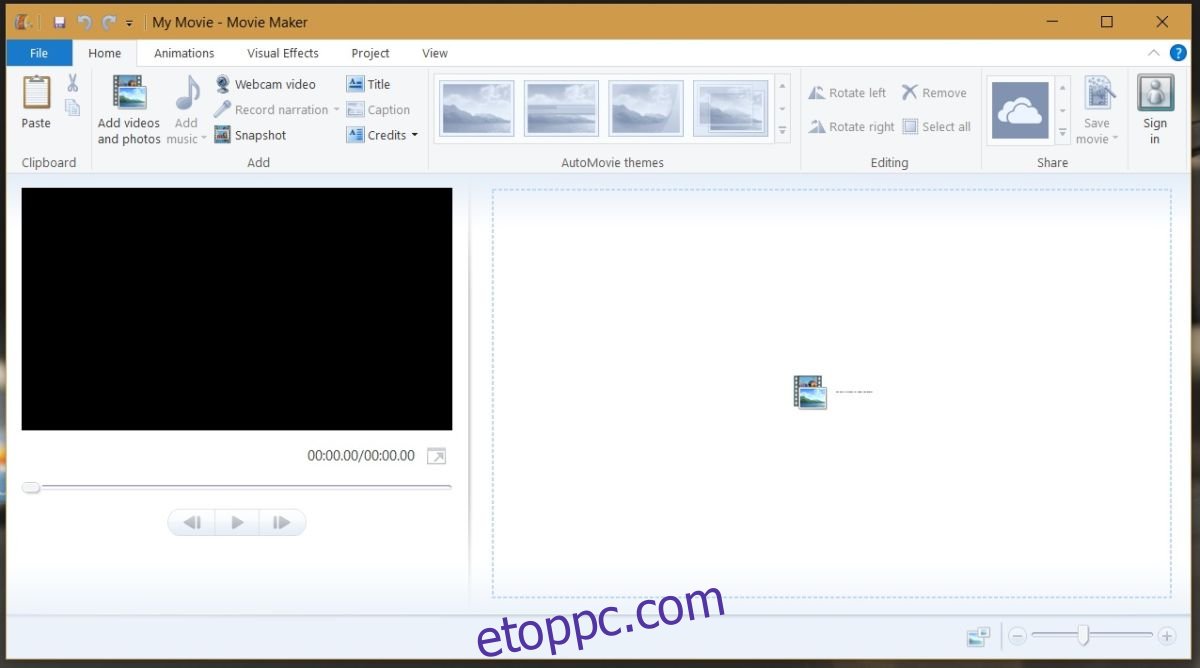
Fejlettebb eszközhöz adja meg Lightworks próba.
Következtetés
A Fotók alkalmazás videószerkesztője már a dobozból is elérhető, és ez a varázsa. Ha rendszeresen kell videókat szerkesztenie, valószínűleg jó ötlet egy jobb eszköz beszerzése. Az alkalmankénti videószerkesztéshez, amely során nem kell nagy projekteket létrehoznia, a Fotók alkalmazás megteszi.